Le Grub est un programme d’amorçage dans un ordinateur, il permet d’afficher une liste de choix quand il y’a plusieurs systèmes d’exploitation installés sur la machine par exemple Windows et Ubuntu, il se lance après les séquences de contrôle et avant le démarrage de l’OS, son utilité est de permettre la reconnaissance d’autre système d’exploitation outre que celle de Linux, parfois il peut être altéré ou carrément effacé suite à une réparation ou une réinstallation Windows système, dans ce cas il y’a une méthode simple à l’aide du live CD Ubuntu pour réparer, restaurer ou réinstaller le programme.
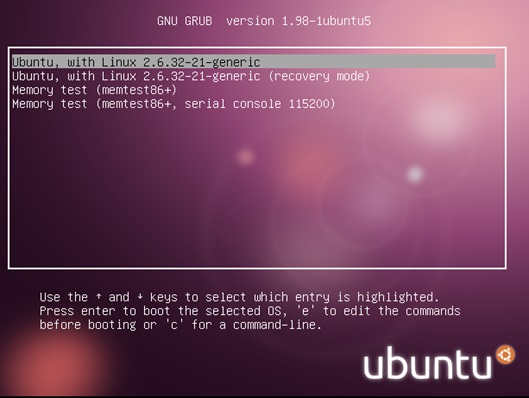
Attention l’utilisation de la commande Sudo, en particulier à partir d’un Live CD peut causer des dommages graves à votre système, lisez attentivement les instructions avant de les utiliser. Lorsque vous collez dans le Terminal, utilisez Ctrl + Maj + V, PAS Ctrl + V.
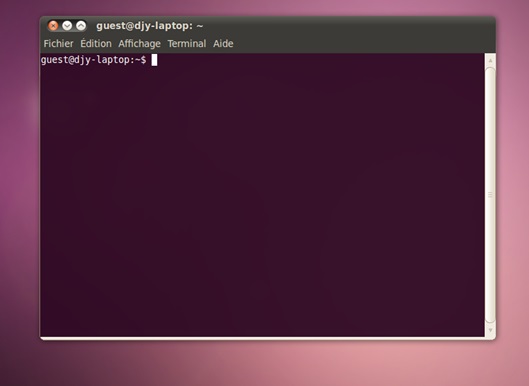
– Avant de commencer lancez le système Ubuntu à partir du Live CD d’installation, après ouvrez le Terminal, montez la partition d’installation native d’Ubuntu sur le disque dur, si vous n’êtes pas sur d’elle, lancez le programme GParted inclus dans le CD Live pour découvrir laquelle, c’est habituellement une partition en format EXT4. Remplacez le XY avec la lettre du lecteur et le numéro de la partition, Exemple : sudo mount /dev/sda5 / mnt. Veillez à entrer les commandes une par une en terminant toujours par la touche ENTER. Comme ceci :
sudo mount /dev/sdXY /mnt sudo mount --bind /dev /mnt/dev sudo mount --bind /proc /mnt/proc
– Ensuite on va utiliser le chroot.
sudo chroot /mnt
– Maintenant installez, vérifiez ou mettez à jour le Grub, il suffit simplement d’ajouter la lettre de la partition généralement a pour remplacer X. Exemple : grub-install /dev /sda, grub-install-revérifier/dev /sda. Comme ceci :
grub-install /dev/sdX grub-install --recheck /dev/sdX update-grub
– Pour terminer, sortez de votre disque dur et démontez la partition.
exit sudo umount /mnt/dev sudo umount /mnt/proc sudo umount /mnt
– Éteignez votre ordinateur et redémarrer le, le Grub2 s’affiche normalement sur l’écran.
